Come creare immagini AI in Paint su Windows 11
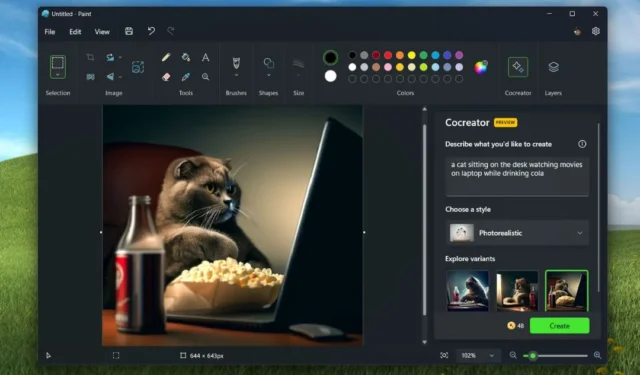
Stai vedendo un sacco di opere d’arte strabilianti sul tuo feed Instagram, lasciandoti curioso di sapere come creare tu stesso un’arte così affascinante? Bene, sarai felice di sapere che nel recente aggiornamento di Windows 11 , Microsoft ha introdotto un generatore di immagini AI chiamato Cocreator nell’app Paint. Con un semplice suggerimento, puoi creare alcune delle immagini artistiche più sorprendenti. Quindi, senza ulteriori indugi, impariamo come generare immagini utilizzando l’intelligenza artificiale nell’app Paint.
Prerequisito
Prima di iniziare a generare immagini utilizzando esclusivamente testo, ecco alcuni fattori da tenere a mente:
- Al momento della stesura di questo articolo, Paint Cocreator è disponibile solo per Windows 11 23H2 o versioni precedenti.
- La funzione Cocreator è disponibile solo in paesi limitati: Stati Uniti, Francia, Regno Unito, Australia, Canada, Italia e Germania.
- Inizialmente, per ottenere l’accesso anticipato a Cocreator, devi iscriverti alla lista d’attesa. Per farlo, apri semplicemente l’ app Paint , fai clic sul pulsante Cocreator e premi il pulsante Iscriviti alla lista d’attesa .
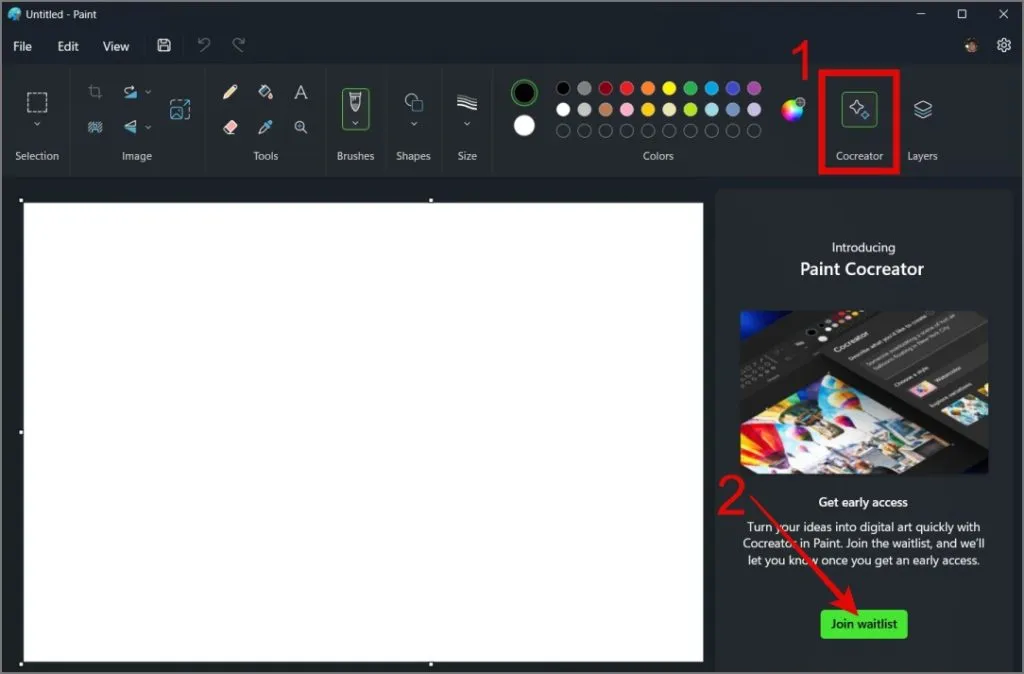
Genera immagini AI utilizzando lo strumento Paint Cocreator
Ora che hai soddisfatto tutti i requisiti, ecco come generare immagini AI dal testo nell’app Paint:
1. Cerca e apri l’ app Paint utilizzando la ricerca di Windows (tasto Windows + S). Se non hai scaricato o aggiornato l’app Paint sul tuo PC, puoi farlo da Microsoft Store .
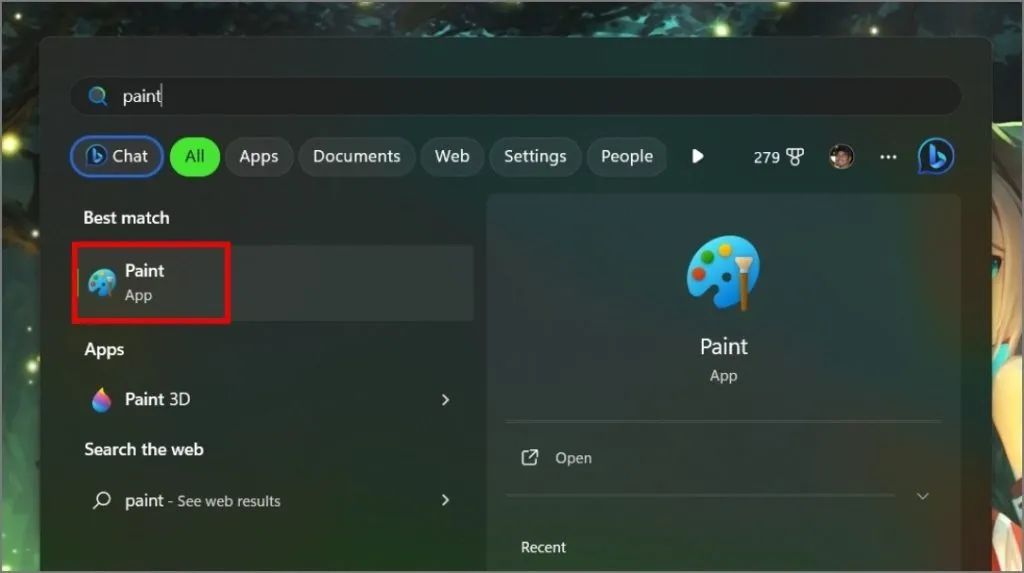
2. Successivamente, fai clic sul pulsante Cocreatore . Verrà visualizzato un pannello laterale che ti offrirà un campo di richiesta di testo (qui è dove inserirai la richiesta artistica dell’IA), l’opzione per selezionare il tuo stile artistico (come schizzo, acquerello o fotorealistico) e un contatore di gettoni .
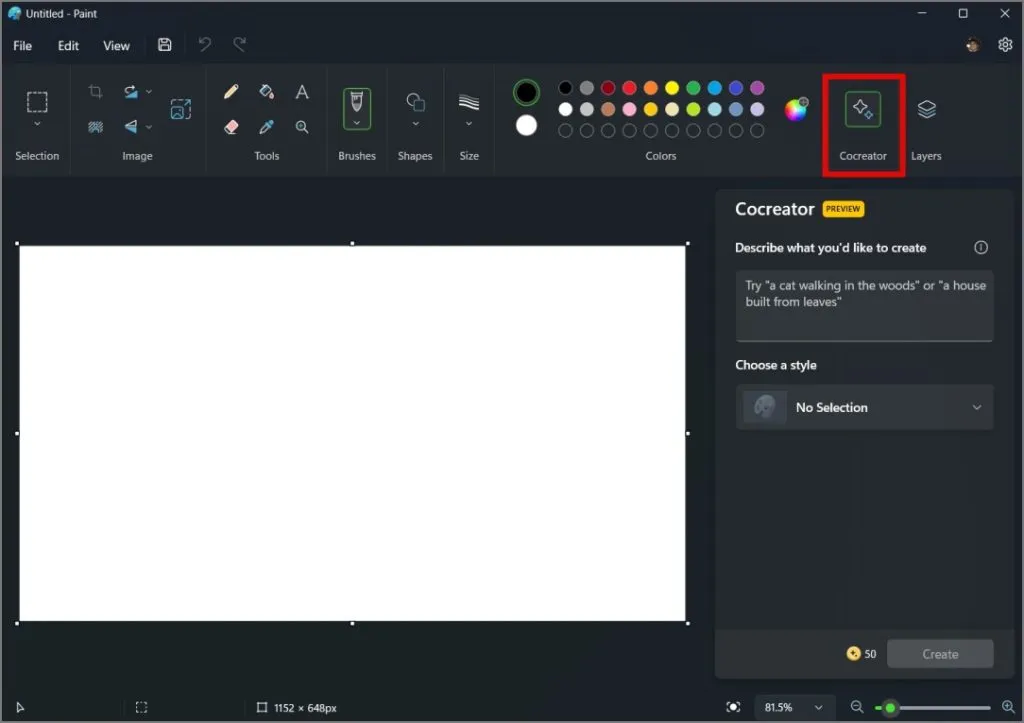
Riceverai un totale di 50 token o crediti . Utilizza questi token con attenzione, poiché hai un limite di 50 token, poiché ogni richiesta richiede 1 token per generare un’immagine.
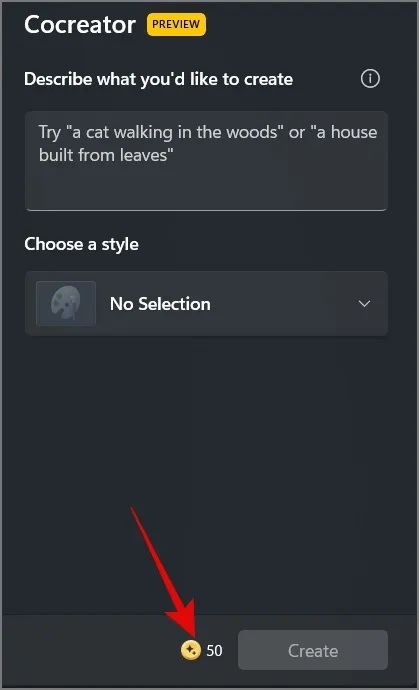
3. Ora per generare un’immagine tramite AI, inserisci il prompt , scegli il tuo stile artistico , quindi premi il pulsante Crea .
Ad esempio, inseriremo il prompt: “un gatto seduto sulla scrivania che guarda film sul laptop mentre beve cola” e sceglieremo lo stile artistico come Arte digitale .
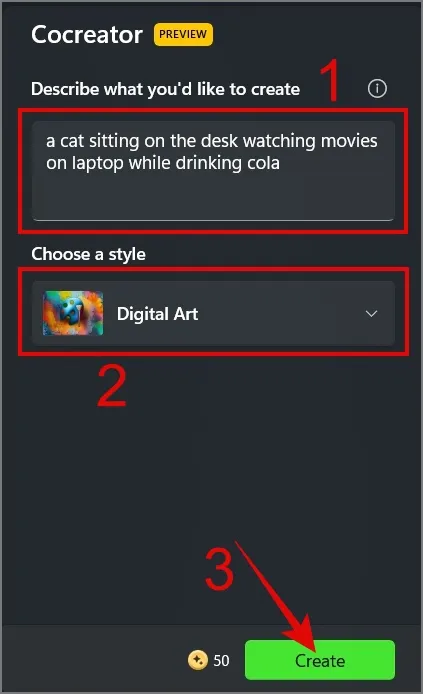
Verranno quindi visualizzati tre campioni tra i quali potrai scegliere quello che preferisci.
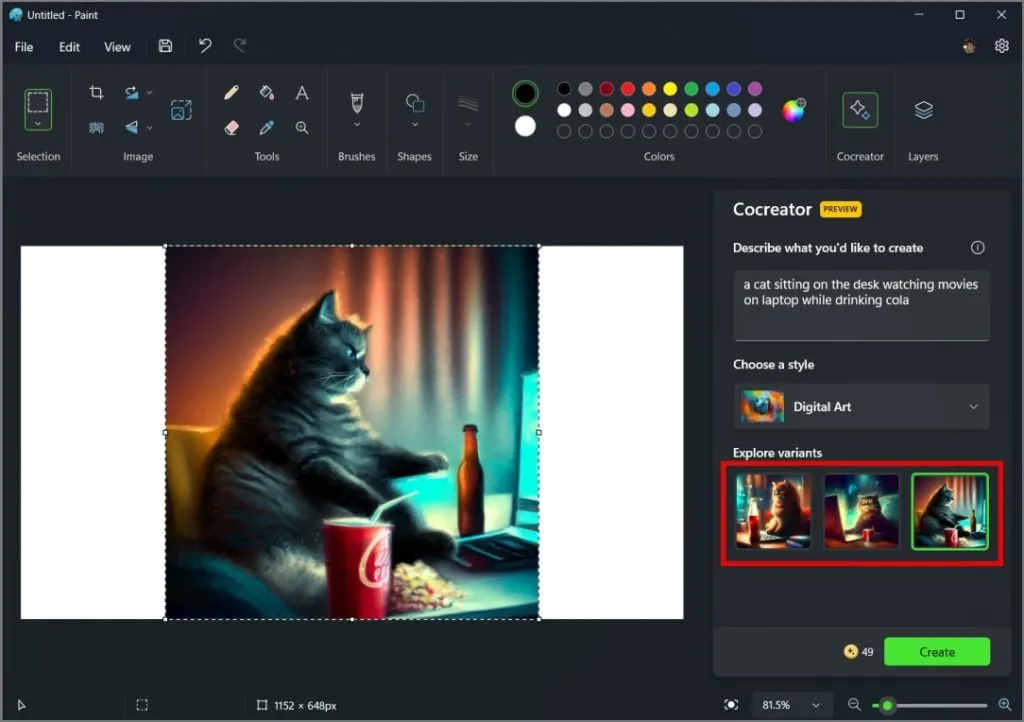
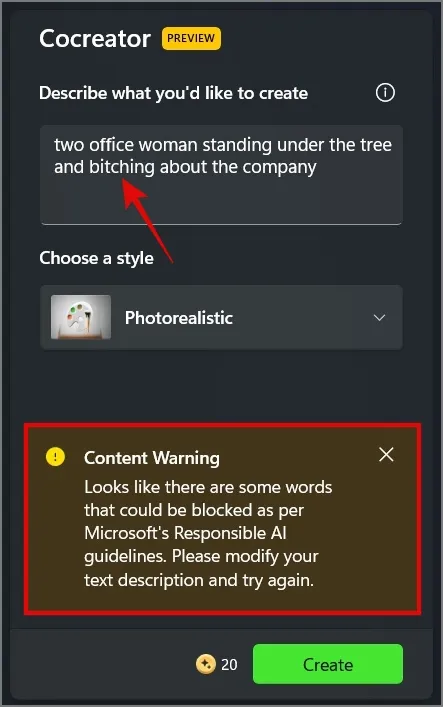
4. Per salvare l’immagine sul tuo PC Windows, posiziona il cursore sull’esempio di immagine che ti piace e quindi fai clic sull’icona Polpetta (icona a 3 punti).
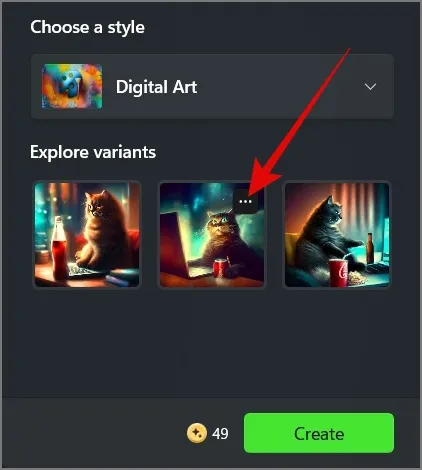
5. Successivamente, seleziona l’ opzione Salva immagine .
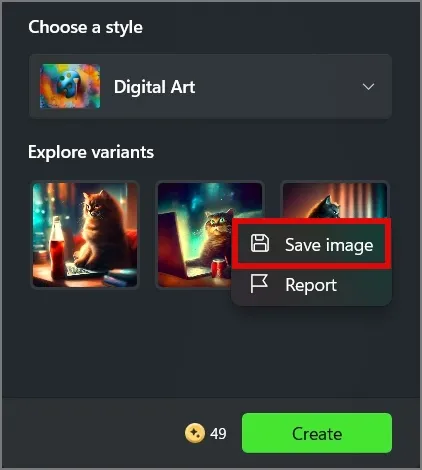
6. Ora tutto ciò che devi fare è selezionare il percorso del file e fare clic sul pulsante Salva .
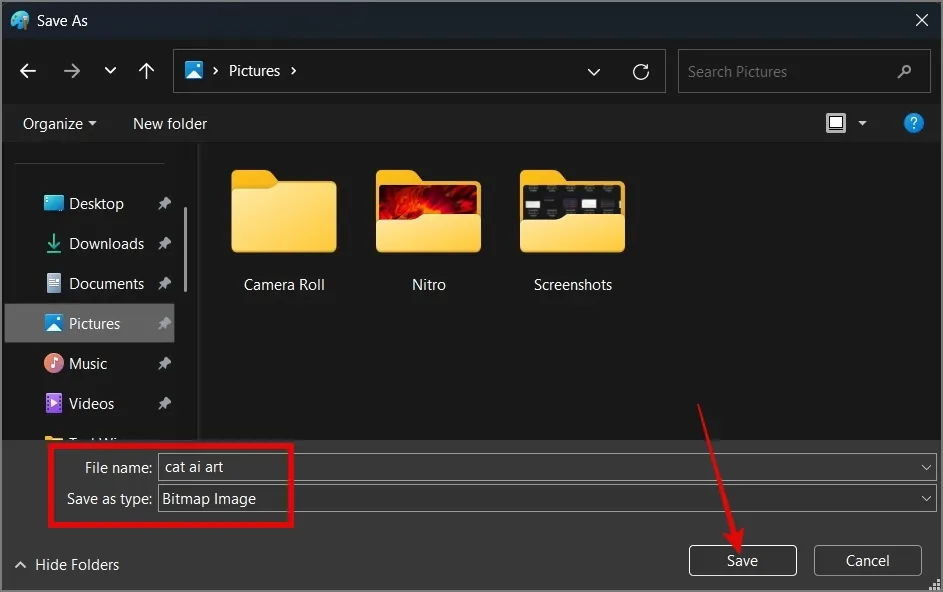
Suggerimenti per la scrittura di prompt per immagini AI
Quando si creano istruzioni artistiche basate sull’intelligenza artificiale, ci sono molti fattori da considerare. Ad esempio, non puoi semplicemente digitare un semplice messaggio come “scimmia che usa un laptop” e aspettarti di ottenere risultati grafici sorprendenti. È essenziale fornire un suggerimento più dettagliato e descrittivo , ad esempio “una scimmia che indossa un abito e si gratta la testa mentre utilizza un laptop in un ufficio”. Ecco cosa hanno generato i due diversi prompt. Noterai la differenza nei dettagli. Il tuo input determinerà l’output.
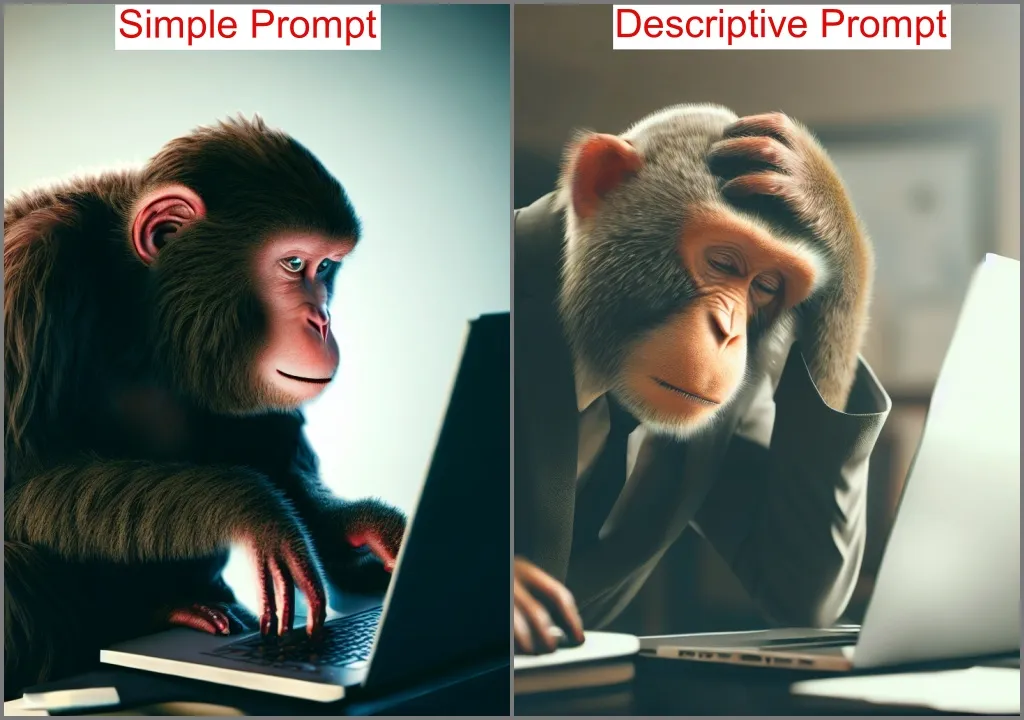
Alcune cose aggiuntive da tenere a mente sono:
- Utilizza semplici parole inglesi nelle istruzioni affinché l’intelligenza artificiale possa comprendere e generare immagini.
- Usa quanti più aggettivi possibile per descrivere il soggetto, lo stile e la composizione della tua opera d’arte.
- Utilizza chatbot popolari, come ChatGPT , Bing Chat e Google Bard per generare un messaggio. Ad esempio, nello screenshot seguente, abbiamo utilizzato ChatGPT per creare un prompt .
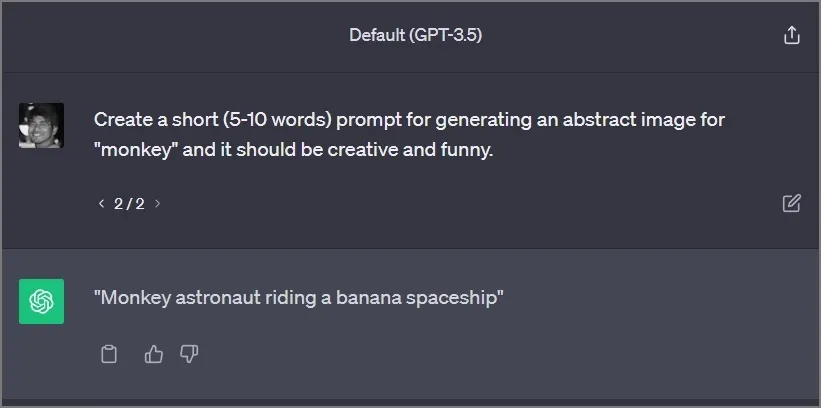
Come puoi vedere, lo strumento Paint Cocreator è stato in grado di rappresentare accuratamente una scimmia che cavalca una banana nello spazio.
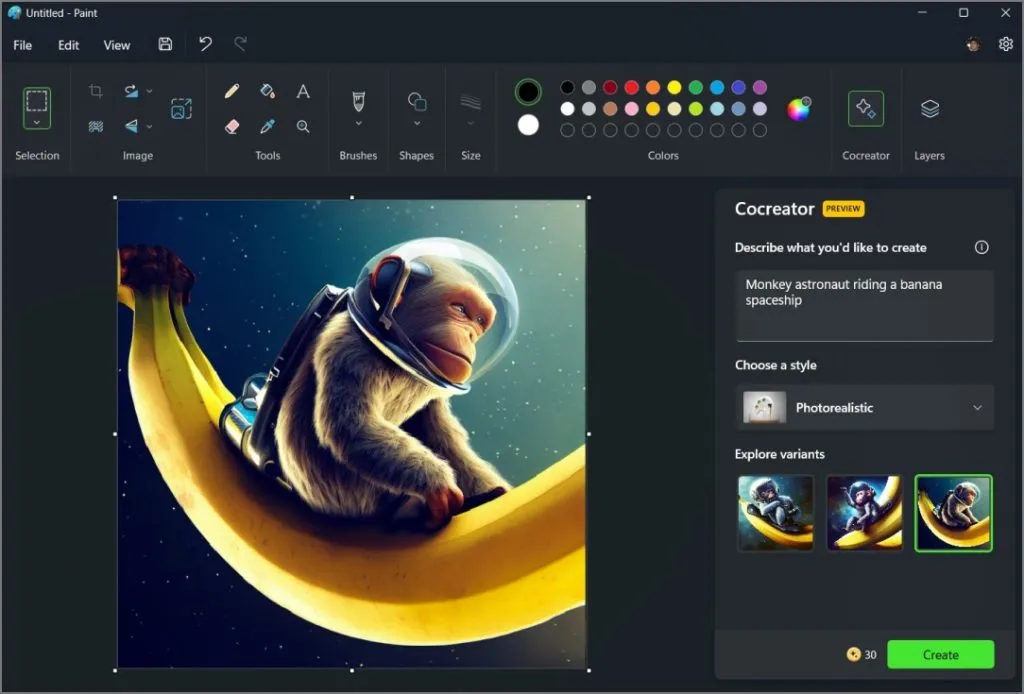
Domande frequenti
1. Lo strumento Paint Cocreator è gratuito?
All’inizio riceverai 50 token o crediti, con un credito applicato per utilizzo. Microsoft però non ha fornito chiarimenti su cosa accadrà una volta esauriti i crediti né quanto costerà una volta completato il beta testing.
2. Quanto bene vengono prodotte le immagini quando si utilizza Paint Co-creator?
Nella maggior parte dei casi, le immagini generate tramite Cocreator sono di alta qualità e non deluderanno. Tuttavia, a volte potrebbero mancare alcuni bordi, le espressioni facciali potrebbero apparire strane o il colore potrebbe non essere soddisfacente. Tuttavia, non c’è motivo di preoccuparsi; puoi semplicemente riprovare per vedere risultati alternativi.
Realizzazione di opere d’arte con intelligenza artificiale nell’app Windows Paint
Sebbene esistano molti strumenti per la generazione di immagini AI, la maggior parte di essi è a pagamento, offre un numero limitato di crediti o produce risultati scadenti. Per fortuna, nell’app Paint non esiste questo problema. Sarai soddisfatto dei risultati generati dall’intelligenza artificiale e riteniamo che 50 crediti o token saranno sufficienti per consentire alla maggior parte degli utenti di testare l’app. Tuttavia, dobbiamo ancora confermare se questi 50 crediti verranno concessi mensilmente o come assegnazione una tantum.



Lascia un commento